DICによる特色指定
DIC (ディック) とは、印刷用の特色インキで、商業印刷の分野では、インキナンバーを指す呼称とされています。カラーチップの色見本帳「DIC カラーガイド」が出版されています。

DIC カラーガイド
社名の読み方は「ディー・アイ・シー」なので、こちらが正式な呼称となりますが、印刷業界では伝統的に「ディック」と呼ばれています。
カラーライブラリの設定
[ チャンネルオプション ] では、任意の表示色が設定できます。DIC カラーガイドのカラーチップを、2版のスポットカラーに設定しましょう。
【操作方法】
[ カラーピッカー ] ダイアログで、[ カラーライブラリ ] をクリックします。
![[カラーライブラリ]をクリック](https://psgips.net/wp-content/uploads/2021/07/uf023_05b_01.jpg)
[ カラーライブラリ ] をクリック
[ カラーライブラリ ] ダイアログで、[ ライブラリ ] に、[ DIC カラーガイド ] を選択します。
[ カラーリスト ] から、任意のカラーを選択します。
[ OK ] をクリックします。
![[カラーリスト]から選択](https://psgips.net/wp-content/uploads/2021/07/uf023_05b_02.jpg)
[ カラーリスト ] から選択
[ チャンネルオプション ] ダイアログで、[ チャンネル名 ] と [ 表示色 ] を確認し、[ OK ] をクリックします。
![[チャンネル名]と[表示色]を確認](https://psgips.net/wp-content/uploads/2021/07/uf023_05b_05.jpg)
[ チャンネル名 ] と [ 表示色 ] を確認
同様にして、[ マゼンタ のコピー ] を任意のカラーで特色指定します。
![[ マゼンタ のコピー ] のスポットカラー](https://psgips.net/wp-content/uploads/2021/07/uf023_05b_06.jpg)
[ マゼンタ のコピー ] のスポットカラー
カラーチップの選び方
[ カラーライブラリ ] ダイアログに表示されるカラーリストは、カラーチップの色見本帳「DIC カラーガイド」を、パソコン上で疑似的に再現したものです。
印刷結果のカラーとは異なるので、必ずインキナンバーで指定してください。
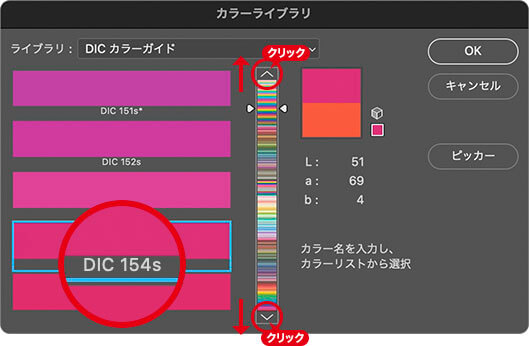
カラーリストは番号順で表示される
[ カラーライブラリ ] ダイアログでは、[ カラー名を入力し、カラーリストから選択 ] と書かれていますが、なぜか、入力フィールドが表示されません。詳細な操作は、昇順 [ ∧ ] と降順 [ ∨ ] をクリックします。
特色指定をプレビュー
DIC カラーガイドから設定したカラーで、アルファチャンネルに作成した特色指定をプレビューしましょう。
【操作方法】
[ チャンネル ] パネルで、特色版以外を非表示にします。
特色版の表示を確認してください。[ command ( Ctrl ) ] + クリック
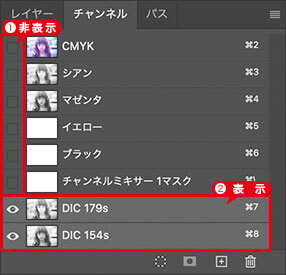
特色版以外を非表示
特色指定をプレビューすることができました。

特色プレビューすることができた
ブラック&オレンジ
その他のカラーインキを指定して、仕上がりを確認することもできます。シアン版とマゼンタ版を使用した2色刷りでは、シアンに変わる色としてブラック、マゼンタに変わる色としてオレンジが使用されることも多いです。
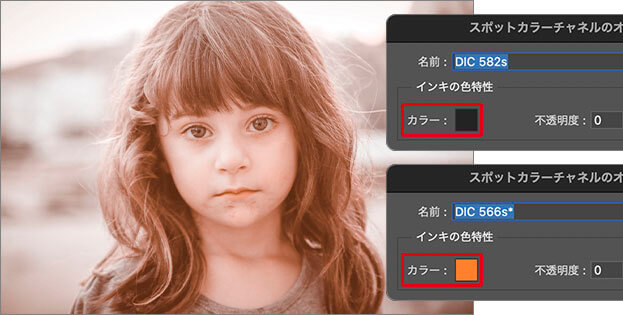
ブラックとオレンジによる特色プレビュー
明度が最も低いブラックを使用することにより、写真の再現力は飛躍的に向上します。小さい文字や図形などは、2色掛け合わせに頼らず、単色ベタ塗りで可読性もアップし、さらに、印刷にかかるコストも抑えることができます。
暖色であるオレンジは、人の肌色とも相性がよく、赤色に次ぐ効かし色としても最適です。ブラックなど、無彩色との掛け合わせで、茶系の階調を出すことに優れていますが、青系の色と掛け合わせると濁りやすくなります。

フリーのグラフィックデザイナーです。カタログ、ポスター、パッケージなど様々な分野に携わってきました。



